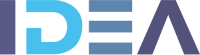| P. |
¿Qué es un firewall? |
| R. |
Es un componente de software o de hardware que contribuye a bloquear el acceso de piratas informáticos, virus y gusanos al equipo a través de Internet. Si es usuario doméstico o de una pequeña empresa, la instalación de un firewall constituye la medida inicial más eficaz e importante para contribuir a la protección del equipo.
Es importante que el firewall y el software antivirus estén activados antes de conectarse a Internet.
|
| P. |
¿Por qué necesito un firewall? |
| R. |
Si su equipo no está protegido cuando se conecta a Internet, los hackers pueden obtener acceso a la información personal que tenga en el mismo. Asimismo, pueden instalar código que destruya archivos o cause un mal funcionamiento de su equipo. También pueden usar el equipo para perjudicar a otros usuarios de equipos domésticos o de empresa que estén conectados a Internet. Un firewall le ayuda a bloquear una buena parte del tráfico malintencionado de Internet antes de que llegue a su equipo.
Algunos firewalls pueden también evitar que su equipo sea usado por terceros para atacar otros sin que usted lo sepa. Es importante usar un firewall, sea cual sea el método que emplee para conectarse a Internet: a través de un módem de acceso telefónico, un módem por cable o una línea de suscriptor digital (DSL o ADSL).
|
| P. |
¿Cómo puedo saber si mi equipo dispone de firewall? |
| R. |
Si ejecuta Windows Vista o Windows XP Service Pack 2 (SP2) en su equipo, puede comprobar si el firewall está activado desde el Centro de seguridad de Windows:
|
1.
|
Haga clic en Inicio y, a continuación, en Panel de control.
|
|
2.
|
Haga clic en Centro de seguridad y, a continuación, haga clic en Firewall de Windows.
|
Si tiene Windows XP pero no ejecuta Service Pack 2 en su equipo, puede descargarlo desde el sitio de Microsoft Update. También puede seguir estos pasos para asegurarse de que el firewall está activado:
|
1.
|
Haga clic en Inicio y, a continuación, en Panel de control.
|
|
2.
|
Haga clic en Conexiones de red e Internet y, a continuación, en Conexiones de red.
Sugerencia Si no está visible la categoría Conexiones de red e Internet, haga clic en Cambiar a Vista por categorías, que se encuentra en la esquina superior izquierda de la ventana.
|
|
3.
|
En la categoría de acceso telefónico o LAN o Internet de alta velocidad, haga clic en el icono para seleccionar la conexión que desea proteger.
|
|
4.
|
En el panel de tareas de la izquierda, bajo Tareas de red, haga clic en Cambiar la configuración de esta conexión (o haga clic con el botón secundario en la conexión que desea proteger y, a continuación, en Propiedades).
|
|
5.
|
En la ficha Opciones avanzadas, en Firewall de conexión a Internet, asegúrese de activar la casilla situada junto a Proteger mi equipo y mi red limitando o impidiendo el acceso al mismo desde Internet. Si la casilla está seleccionada, significa que el firewall está activado. Si no lo está, significa que el firewall está desactivado y el equipo podría ser vulnerable a ataques a través de la conexión a Internet.
|
Si tiene otra versión de Windows, como Windows 2000, Windows Millennium Edition o Windows 98, deberá adquirir un firewall de hardware o de software de otra compañía e instalarlo.
Puede consultar los manuales de los dispositivos de su red doméstica, como los puntos de acceso inalámbrico o los enrutadores de banda ancha, para determinar si integran firewalls de hardware.
Si no sabe si el equipo tiene un firewall de software, puede comprobarlo en la carpeta Todos los programas. Haga clic en Inicio y, a continuación, en Todos los programas. Busque un programa de firewall. Entre las marcas más conocidas de firewalls de software para usuarios domésticos se encuentran McAfee, Symantec y Tiny Personal Firewall.
|
| P. |
¿Cómo puedo averiguar cuál es la versión de Windows que estoy usando? |
| R. |
Si no sabe cuál es el sistema operativo que está usando en su equipo, siga estos pasos:
| • |
Haga clic en Inicio y, a continuación, en Ejecutar.
|
| • |
En el cuadro de diálogo Ejecutar, escriba winver. Haga clic en Aceptar.
|
Aparece un cuadro de diálogo en el que se indica la versión del software de Windows instalada en su equipo.
|
| P. |
¿Cómo puedo empezar a usar el firewall en Windows Vista o Windows XP? |
| R. |
Si está usando Windows Vista o Windows XP SP2, Firewall de Windows ya está activado. Para obtener más información, consulte Información acerca de Firewall de Windows.
Si ejecuta Windows XP sin SP2, puede descargar SP2 desde Microsoft Update de forma gratuita.
|
| P. |
¿Cómo funciona Firewall de Windows? |
| R. |
Firewall de Windows supervisa todo el tráfico de red de las conexiones para las que está habilitado. El firewall realiza un seguimiento de todas las comunicaciones originadas desde el equipo y evita que llegue tráfico no solicitado al mismo.
Si es necesario, el firewall abre puertos de forma dinámica y permite que el equipo reciba tráfico que se haya solicitado específicamente; por ejemplo, una página web en cuya dirección haya hecho clic.
Un "puerto" es un término de red que identifica el punto en el que un tipo de tráfico de red alcanza su equipo. Los puertos exactos que abra dependerán del tipo de tráfico que desea enviar y recibir.
Si no ha solicitado el tráfico entrante, Firewall de Windows le ayuda a bloquearlo antes de que llegue al equipo. Para aplicaciones especiales, como el trabajo en red, el alojamiento de juegos o el de un servidor web propio, puede seleccionar puertos que desee dejar abiertos. Esto permite que otros usuarios se conecten a su equipo, pero también puede reducir la seguridad.
Firewall de Windows forma parte de Windows Vista, Windows XP SP2 Home Edition y Windows XP SP2 Professional.
Para obtener más información, lea Uso de Firewall de Windows y Cómo abrir puertos manualmente en el Firewall de conexión a Internet de Windows XP.
|
| P. |
¿Qué necesito además de un firewall? |
| R. |
Un firewall no garantiza una protección total del equipo. Sin embargo, proporciona la primera línea de defensa más eficaz.
Debe instalar un firewall en primer lugar y, a continuación, agregar otras medidas de seguridad, como actualizar el sistema operativo, instalar software antivirus y software anti spyware (como Windows Defender). Windows Defender se incluye con Windows Vista y se puede descargar de forma gratuita para Windows XP SP2.
Puede usar las actualizaciones automáticas para asegurarse de que se instalan las actualizaciones disponibles. Consulte la sección Proteja su equipo para obtener más información.
|
| P. |
¿Debo usar un firewall si tengo más de un equipo en una red doméstica o de pequeña empresa? |
| R. |
Sí. Si tiene más de un equipo en una red doméstica o de pequeña empresa, debe proteger cada equipo de la red.
La activación de Firewall de Windows o de otro firewall en todas las conexiones ayuda a evitar que un virus se extienda de un equipo a otro de la red si uno de ellos resulta infectado. Sin embargo, si abre los datos adjuntos de un mensaje de correo electrónico infectado, el firewall no lo bloqueará y el equipo podrá verse afectado. También debe instalar un programa antivirus.
|
| P. |
¿Debo activar Firewall de Windows en todos los equipos de la red doméstica? |
| R. |
Sí. Si tiene varias conexiones de red en cualquiera de los equipos, debe activar el firewall para todas las conexiones. Si está usando Windows Vista o Windows XP SP2, Firewall de Windows está activado de manera predeterminada y no debe interferir en las tareas habituales, tales como compartir archivos e impresoras.
Para obtener más información, consulte Firewall: preguntas más frecuentes para Windows Vista o Información acerca de Firewall de Windows en Windows XP.
|
| P. |
Mi equipo forma parte de la red de una gran empresa, un centro académico u otra organización; ¿debo activar el firewall? |